Sut i rannu llyfr gwaith i wahanu ffeiliau Excel yn Excel?
Efallai y bydd angen i chi rannu llyfr gwaith mawr i wahanu ffeiliau Excel gan arbed pob taflen waith o'r llyfr gwaith fel ffeil Excel unigol. Er enghraifft, gallwch rannu llyfr gwaith yn sawl ffeil Excel unigol ac yna danfon pob ffeil i wahanol berson i'w drin. Trwy wneud hynny, gallwch gael rhai pobl i drin data penodol, a chadw'ch data yn ddiogel. Bydd yr erthygl hon yn cyflwyno ffyrdd i rannu llyfr gwaith mawr i wahanu ffeiliau Excel yn seiliedig ar bob taflen waith.
- Rhannwch lyfr gwaith i wahanu ffeiliau Excel gyda chopïo a phastio
- Rhannwch lyfr gwaith i wahanu Ffeiliau Excel gyda nodwedd Symud neu Gopïo
- Rhannwch lyfr gwaith i wahanu ffeiliau Excel â chod VBA
- Rhannwch lyfr gwaith i wahanu ffeiliau Excel / PDF / CSV / TXT gyda Kutools ar gyfer Excel yn hawdd
Rhannwch lyfr gwaith i wahanu ffeiliau Excel gyda chopïo a phastio
Yn arferol, gan ddefnyddio copi gorchymyn a Gludo gall gorchymyn arbed llyfr gwaith fel ffeil Excel ar wahân â llaw. Yn gyntaf, dewiswch y daflen waith gyfan rydych chi am ei chadw fel ffeil ar wahân, creu llyfr gwaith newydd, ac yna ei gludo yn y llyfr gwaith newydd, ar y diwedd mae'n ei arbed.
Mae hon yn ffordd hawdd ei defnyddio os oes angen i chi rannu dim ond ychydig o daflenni gwaith fel ffeiliau ar wahân. Fodd bynnag, rhaid iddo gymryd llawer o amser a diflas i rannu llawer o daflenni gwaith â chopïo a gludo â llaw.
Rhannwch lyfr gwaith i wahanu Ffeiliau Excel gyda nodwedd Symud neu Gopïo
Bydd y dull hwn yn cyflwyno'r nodwedd Symud neu Gopïo i symud neu gopïo'r taflenni a ddewiswyd i lyfr gwaith newydd ac arbed fel llyfr gwaith ar wahân. Gwnewch fel a ganlyn:
1. Dewiswch y dalennau yn y bar tab Dalen, cliciwch ar y dde, a dewiswch Symud neu Gopïo o'r ddewislen cyd-destun. Gweler y screenshot:

Nodyn: Dal Ctrl allwedd, gallwch ddewis nifer o daflenni nad ydynt yn gyfagos trwy eu clicio fesul un yn y bar tab Dalen; daliad Symud allwedd, gallwch ddewis sawl dalen gyfagos gyda chlicio ar yr un gyntaf a'r un olaf yn y bar tab Dalen.
2. Yn y dialog Symud neu Gopïo, dewiswch (llyfr newydd) oddi wrth y I archebu rhestr ostwng, gwiriwch y Creu copi opsiwn, a chliciwch ar y OK botwm. Gweler y screenshot:

3. Nawr mae'r holl daflenni a ddewiswyd yn cael eu copïo i lyfr gwaith newydd. Cliciwch Ffeil > Save i achub y llyfr gwaith newydd.
Rhannwch lyfr gwaith yn gyflym i wahanu ffeiliau Excel / PDF / TXT / CSV yn Excel
Fel rheol gallwn rannu llyfr gwaith i ffeiliau Excel unigol gyda'r Symud neu Gopïo nodwedd yn Excel. Ond Kutools ar gyfer Excel's Llyfr Gwaith Hollti gall cyfleustodau eich helpu i rannu llyfr gwaith yn hawdd ac arbed pob taflen waith fel ffeil neu lyfr gwaith PDF / TEXT / CSV ar wahân yn Excel.
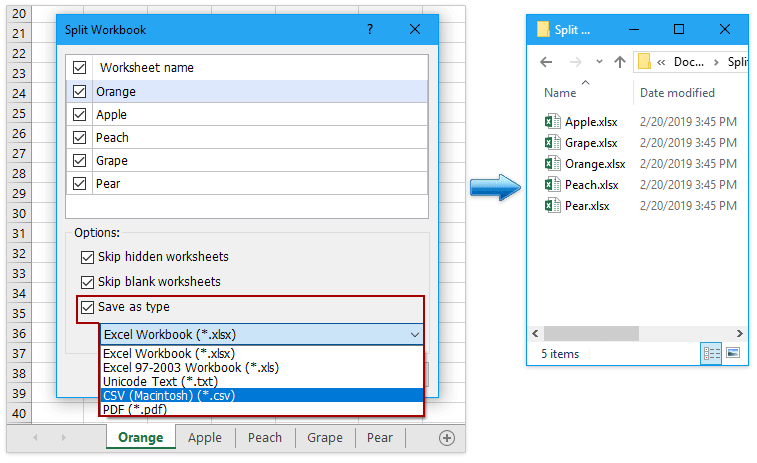
Kutools ar gyfer Excel - Supercharge Excel gyda dros 300 o offer hanfodol. Mwynhewch dreial 30 diwrnod llawn sylw AM DDIM heb fod angen cerdyn credyd! Get It Now
Rhannwch lyfr gwaith i wahanu ffeiliau Excel â chod VBA
Gall y cod VBA canlynol eich helpu i rannu nifer o daflenni gwaith o'r llyfr gwaith cyfredol yn gyflym i wahanu ffeiliau Excel, gwnewch fel a ganlyn:
1. Creu ffolder newydd ar gyfer y llyfr gwaith rydych chi am ei rannu, oherwydd bydd y ffeiliau Excel hollt yn cael eu aros yn yr un ffolder â'r prif lyfr gwaith hwn.
2. Daliwch i lawr y ALT + F11 allweddi yn Excel, ac mae'n agor y Microsoft Visual Basic ar gyfer Ceisiadau ffenestr.
3. Cliciwch Mewnosod > Modiwlau, a gludwch y cod canlynol yn y Ffenestr Modiwl.
VBA: Rhannwch lyfr gwaith yn nifer o lyfrau gwaith ac arbedwch yn yr un ffolder
Sub Splitbook()
'Updateby20140612
Dim xPath As String
xPath = Application.ActiveWorkbook.Path
Application.ScreenUpdating = False
Application.DisplayAlerts = False
For Each xWs In ThisWorkbook.Sheets
xWs.Copy
Application.ActiveWorkbook.SaveAs Filename:=xPath & "\" & xWs.Name & ".xlsx"
Application.ActiveWorkbook.Close False
Next
Application.DisplayAlerts = True
Application.ScreenUpdating = True
End Sub4. Gwasgwch y F5 allwedd i redeg y cod hwn. Ac mae'r llyfr gwaith wedi'i rannu i wahanu ffeiliau Excel yn yr un ffolder â'r llyfr gwaith gwreiddiol. Gweler y screenshot:

Nodyn: Os oes gan un o'r taflenni yr un enw â'r llyfr gwaith, ni all y VBA hwn weithio.
Rhannwch lyfr gwaith i wahanu ffeiliau Excel / PDF / CSV / TXT gyda Kutools ar gyfer Excel yn hawdd
Os oes gennych Kutools ar gyfer Excel gosod, ei Llyfr Gwaith Hollti gall offeryn rannu taflenni gwaith lluosog fel ffeiliau Excel ar wahân yn gyfleus ac yn gyflym gyda dim ond ychydig o gliciau.
Kutools ar gyfer Excel - Supercharge Excel gyda dros 300 o offer hanfodol. Mwynhewch dreial 30 diwrnod llawn sylw AM DDIM heb fod angen cerdyn credyd! Get It Now
1. Ar ôl gosod Kutools ar gyfer Excel, Cliciwch Kutools Byd Gwaith > Llyfr Gwaith Hollti , gweler y screenshot:

2. Yn y Llyfr Gwaith Hollti blwch deialog, gwnewch y gweithrediadau canlynol:
(1) Mae holl enwau'r daflen waith yn cael eu gwirio yn ddiofyn. Os nad ydych chi eisiau rhannu rhai o'r taflenni gwaith, gallwch eu dad-dicio;
(2) Gwiriwch y Arbedwch fath opsiwn;
(3) O'r Cadw fel math gwympo, dewiswch un math o ffeil rydych chi am ei rhannu a'i chadw.
(4) Yna cliciwch Hollti botwm.

Nodyn: Os ydych chi am osgoi rhannu'r taflenni gwaith cudd neu wag, gallwch wirio'r Hepgor taflenni gwaith cudd or Hepgor taflenni gwaith gwag blwch.
3. Yn y dialog Pori Am Ffolder, nodwch ffolder cyrchfan i gadw'r ffeiliau ar wahân wedi'u rhannu, a chliciwch ar y OK botwm.

Nawr mae'r taflenni gwaith sydd wedi'u gwirio yn cael eu cadw fel llyfrau gwaith newydd sydd wedi'u gwahanu. Enwir pob llyfr gwaith newydd gydag enw'r daflen waith wreiddiol. Gweler y screenshot:

Kutools ar gyfer Excel's Llyfr Gwaith Hollti offeryn yn ei gwneud hi'n hawdd rhannu llyfr gwaith gweithredol yn ffeiliau Excel unigol (mae un ffeil yn cynnwys un daflen waith), ffeiliau CSV, ffeiliau TXT, neu ffeiliau PDF yn ôl yr angen. Gallwch chi osod i hepgor yr holl daflenni gwaith gwag a chudd. Cael Treial Am Ddim!
Demo: Rhannwch neu arbedwch bob taflen waith o un llyfr gwaith fel ffeiliau excel / txt / csv / pdf ar wahân
Erthyglau cysylltiedig:
Offer Cynhyrchiant Swyddfa Gorau
Supercharge Eich Sgiliau Excel gyda Kutools ar gyfer Excel, a Phrofiad Effeithlonrwydd Fel Erioed Erioed. Kutools ar gyfer Excel Yn Cynnig Dros 300 o Nodweddion Uwch i Hybu Cynhyrchiant ac Arbed Amser. Cliciwch Yma i Gael Y Nodwedd Sydd Ei Angen Y Mwyaf...

Mae Office Tab yn dod â rhyngwyneb Tabbed i Office, ac yn Gwneud Eich Gwaith yn Haws o lawer
- Galluogi golygu a darllen tabbed yn Word, Excel, PowerPoint, Cyhoeddwr, Mynediad, Visio a Phrosiect.
- Agor a chreu dogfennau lluosog mewn tabiau newydd o'r un ffenestr, yn hytrach nag mewn ffenestri newydd.
- Yn cynyddu eich cynhyrchiant 50%, ac yn lleihau cannoedd o gliciau llygoden i chi bob dydd!
